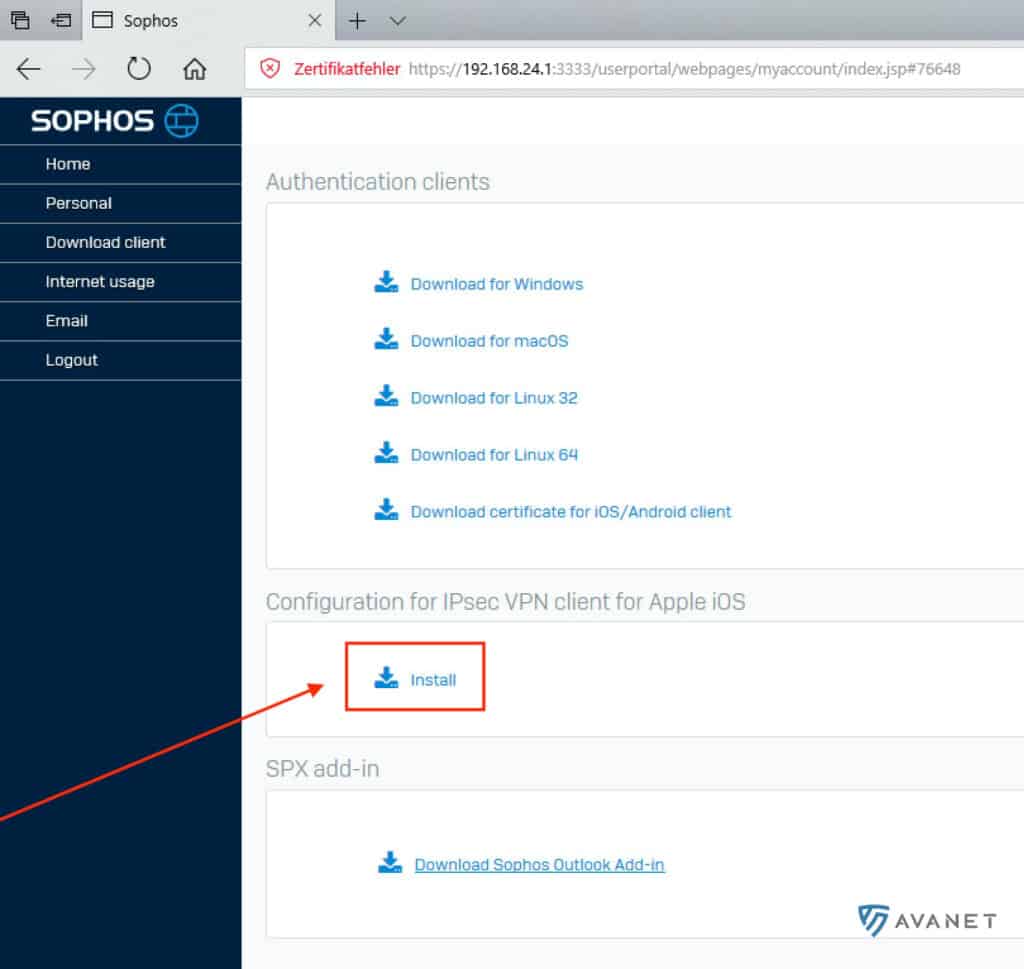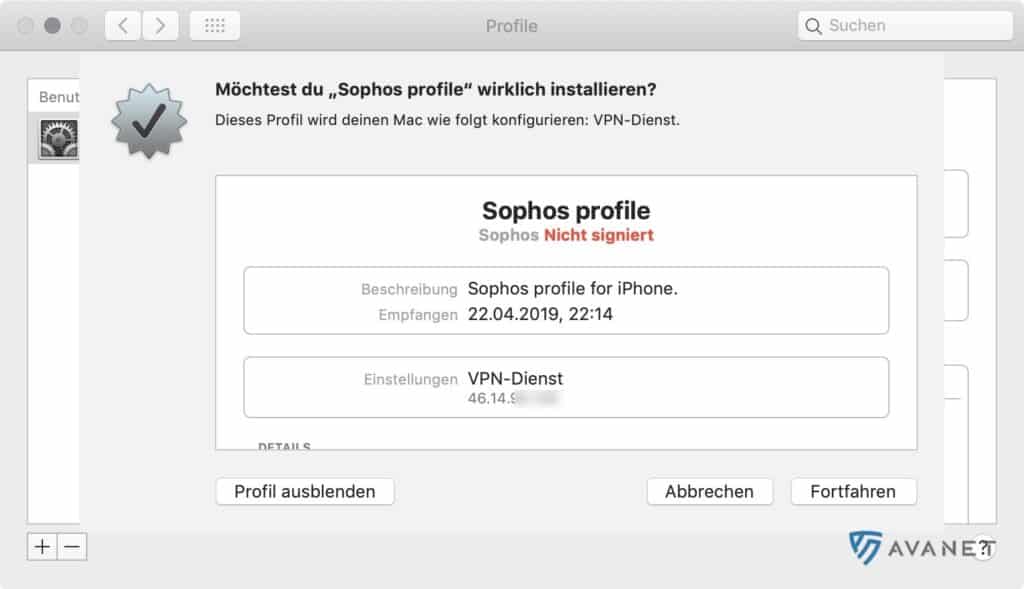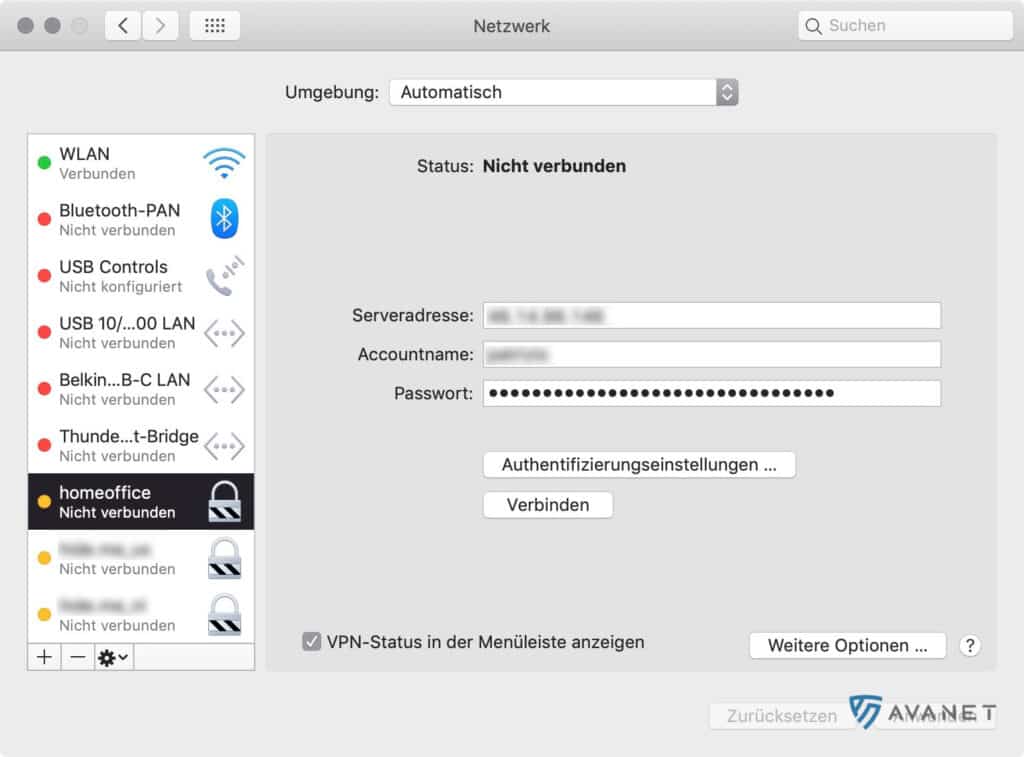Installare il client Sophos Connect su macOS
In questa guida ti mostreremo come scaricare il Sophos Connect Client dal tuo firewall Sophos XG e come installarlo e configurarlo su un Mac.
Client Sophos Connect – Serie
Questo articolo fa parte di una serie che ti fornirà tutte le nozioni necessarie per iniziare a utilizzare il client Sophos Connect.
- Confronto: Client Sophos Connect o Client SSL VPN?
- Configurare Sophos Connect Client sul Firewall XG (SFOS)
- Installare Sophos Connect Client su Windows
- Installare il client Sophos Connect su macOS
Requisiti
- Firmware SFOS 17.5 o superiore
- Sistema operativo macOS Client: macOS 12.12 o superiore
1. scaricare il client Sophos Connect
Prima di iniziare l’installazione, devi scaricare il client Sophos Connect per macOS. Il software Sophos Connect è disponibile nel portale VPN tramite l’interfaccia WebAdmin (Download Client) o nella pagina di download di Sophos. Il file di configurazione è disponibile solo tramite il portale WebAdmin:
- Vai alla voce di menu
Remote Access VPN>IPSec > Export Connectionsu Sophos Firewall.
Sul tuo Mac verrà salvato un file zip con il nome sophosconnect_installer.zip. Se decomprimi questo file zip, troverai tre file al suo interno:
- scadmin.msi – Strumento di amministrazione di Sophos Connect
- Sophos Connect.pkg – Client Sophos Connect per macOS
- SophosConnect.msi – Client Sophos Connect per Windows
Per questa guida, a questo punto abbiamo bisogno del pacchetto Sophos Connect.pkg.
2. installare il client Sophos Connect
Avvia l’installazione del client Sophos Connect facendo doppio clic sul file Sophos Connect.pkg. Una volta completata l’installazione, potrai uscire dalla procedura guidata cliccando su Schliessen.
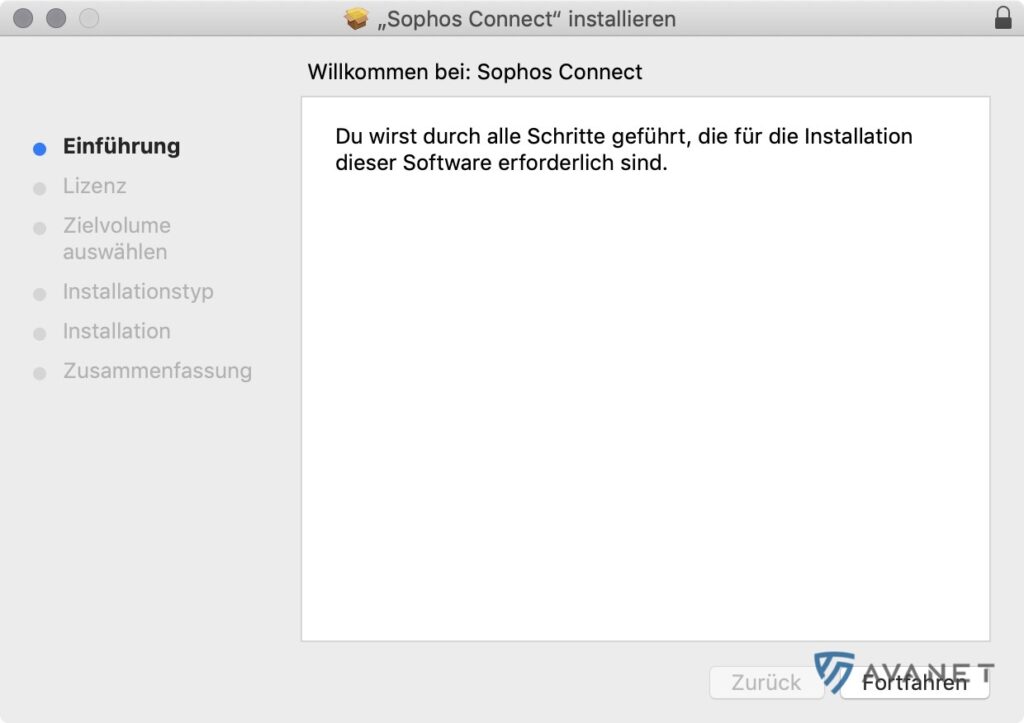
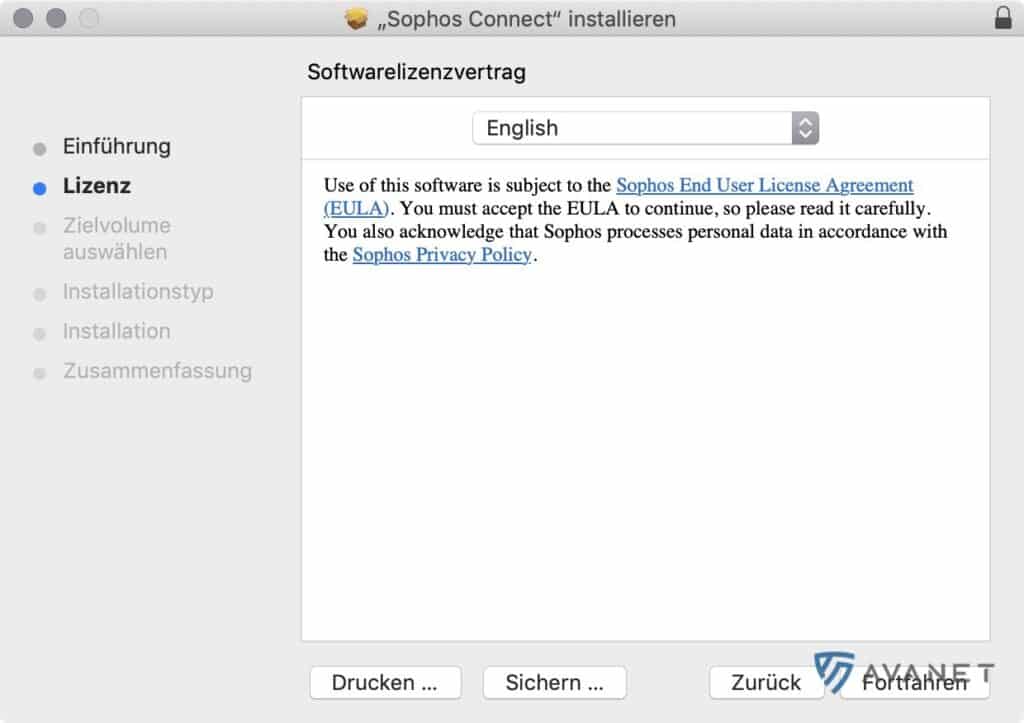
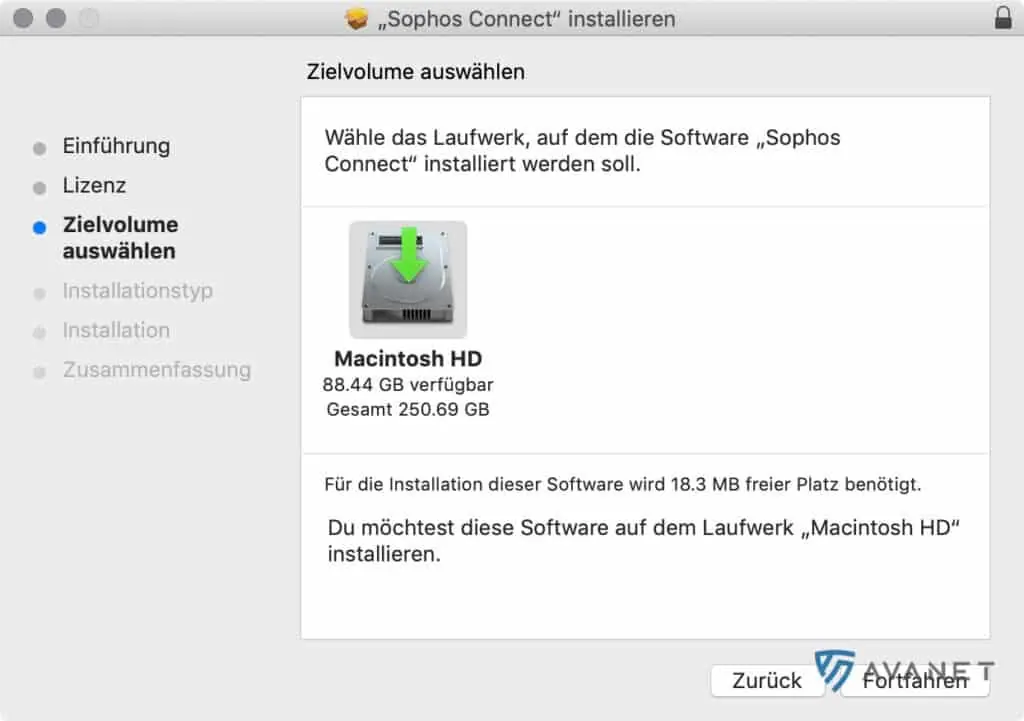
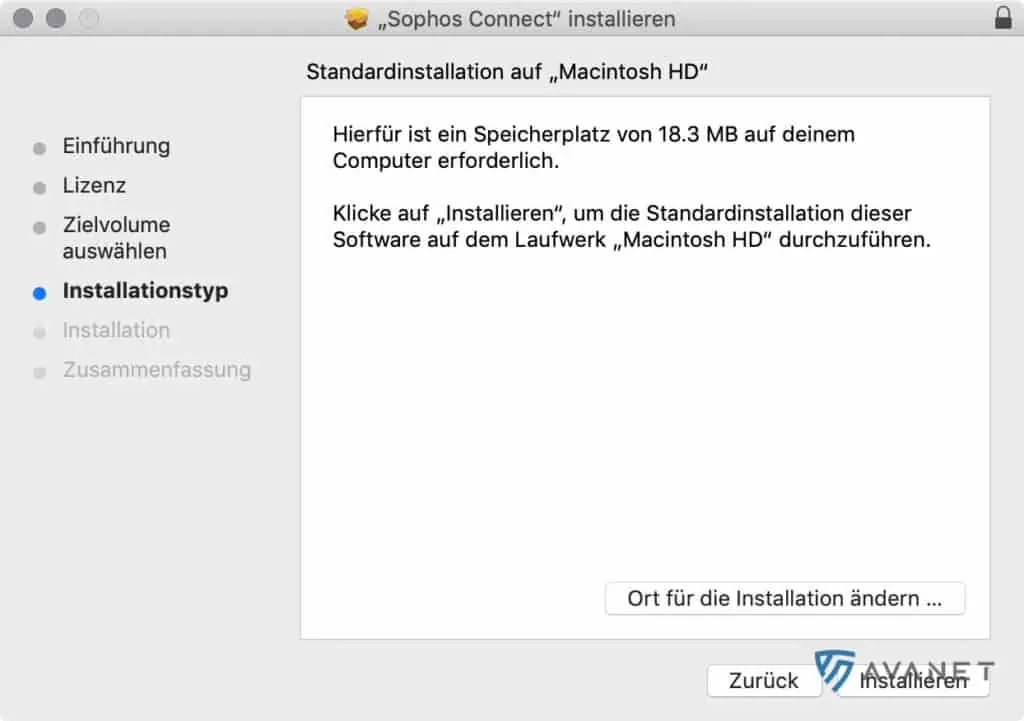
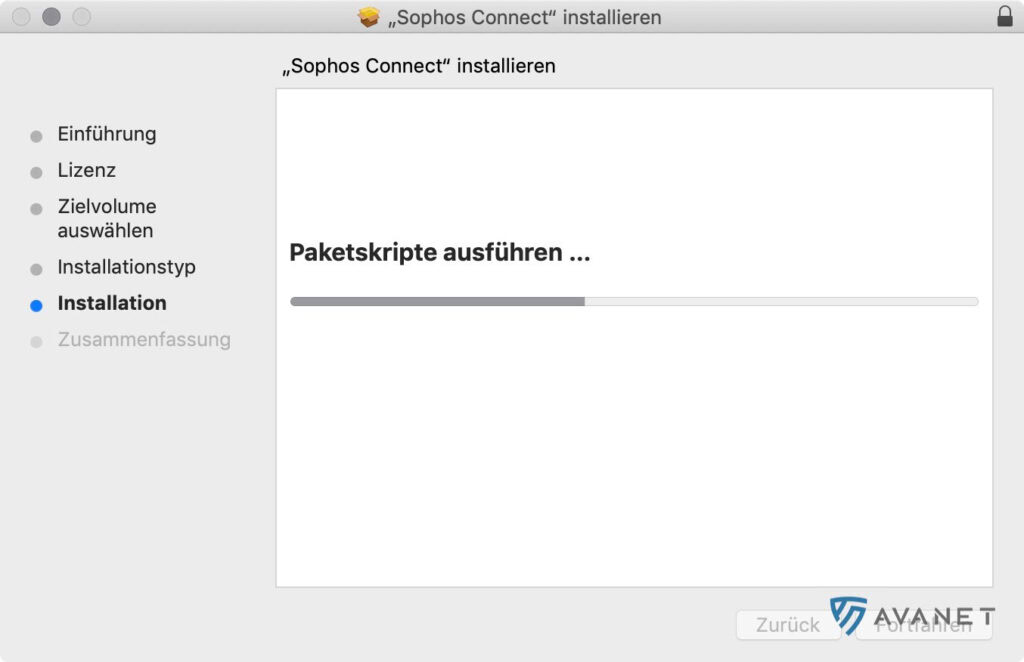
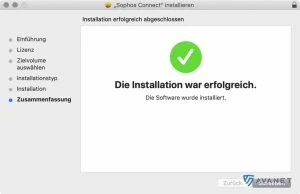
3. scaricare il file di connessione
Quando avvii il client Sophos Connect per la prima volta, ti verrà chiesto di importare un file di connessione. Attualmente questo file può essere scaricato solo da un amministratore attraverso il firewall di XG. Esegui i seguenti passaggi:
- Vai alla voce di menu
VPN>Sophos Connect Clientdel Firewall XG. - Clicca sul pulsante
Verbindung exportierennella parte inferiore del browser per scaricare il file di connessione per la connessione IPsec. - Ora dovresti trovare un file *.tgb nella cartella dei download.
4. configurare il client Sophos Connect
Il client Sophos Connect può essere configurato in pochi passi:
- Aprire il client Sophos Connect e cliccare su
Import Connection. - Seleziona il file di connessione con estensione *.tgb dal tuo disco rigido. La connessione sarà quindi elencata tra le connessioni.
- Ora clicca su
Connectper stabilire la connessione IPsec. - Nella fase successiva, accedi con il tuo utente VPN.
Se hai inserito i dati utente corretti, la connessione VPN dovrebbe essere stabilita con successo. Non dimenticare di cliccare su Disconnect nel client Sophos Connect non appena non avrai più bisogno della connessione VPN.
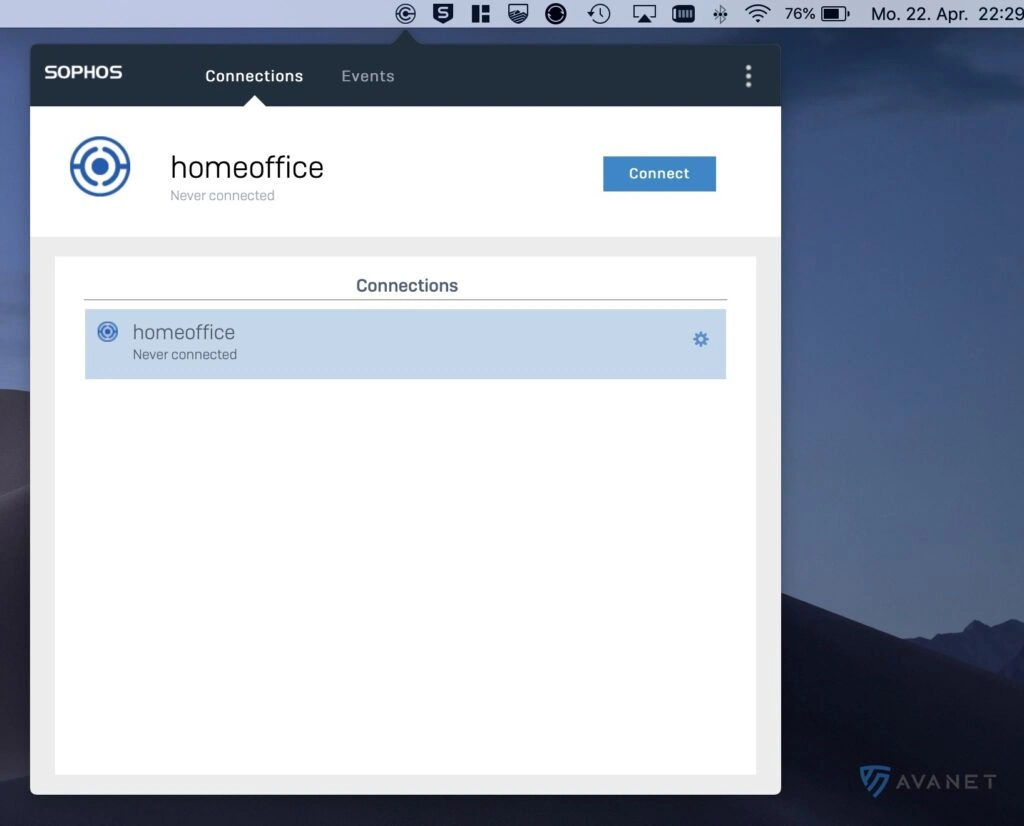
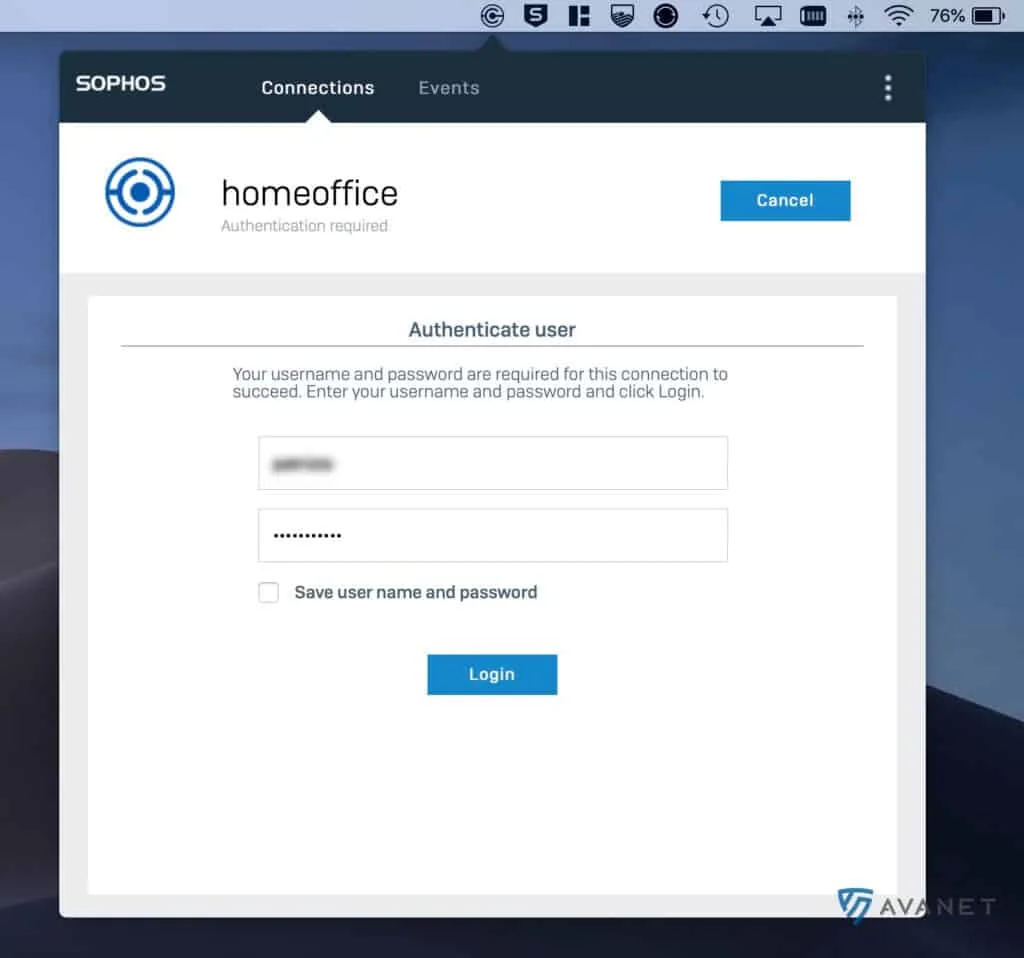
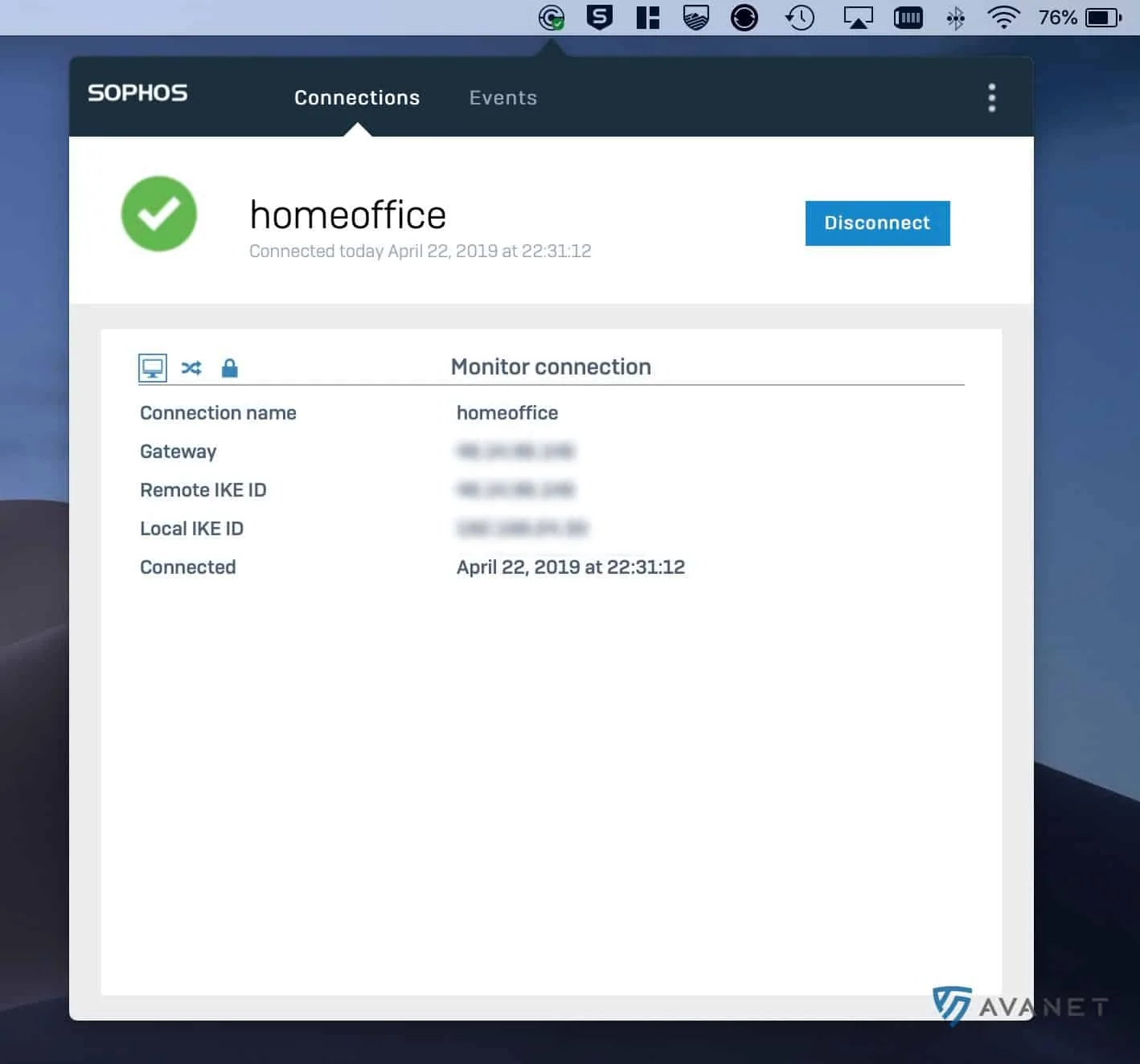
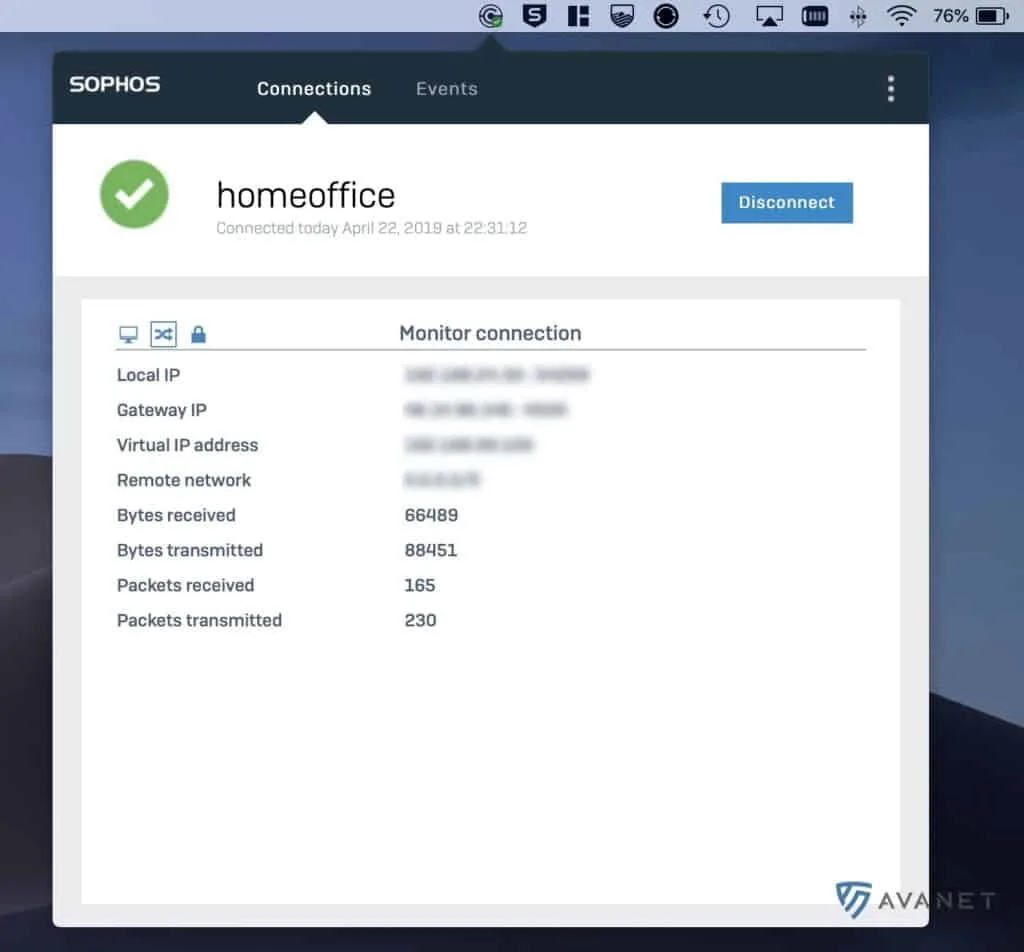
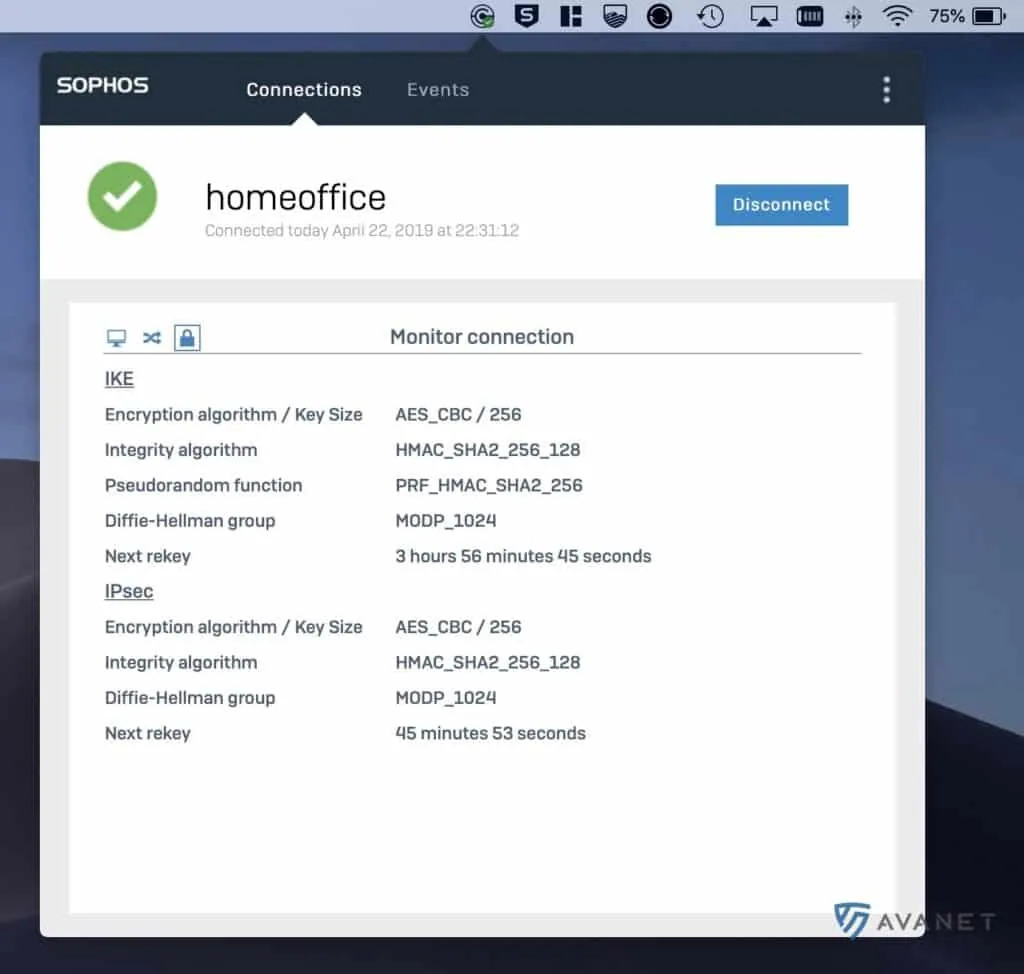
Connessione IPsec con le risorse di bordo di macOS
Con macOS è possibile stabilire una connessione IPsec anche senza il client Sophos Connect. Tutto ciò di cui hai bisogno è il tuo account per il portale utenti di XG Firewall per scaricare la configurazione IPsec.
- Accedi al portale utenti del tuo XG Firewall con il tuo account.
- Alla voce Configurazione del client VPN IPsec per Apple iOS, clicca su
Install. - Non appena il profilo è stato scaricato, puoi aprirlo facendo doppio clic su di esso.
- Ti verrà quindi chiesto se vuoi davvero installare il profilo Sophos. Conferma questo processo con
Fortfahren. - La connessione IPsec verrà creata automaticamente nelle impostazioni alla voce Rete. Ora devi solo cliccare su
Verbinden.